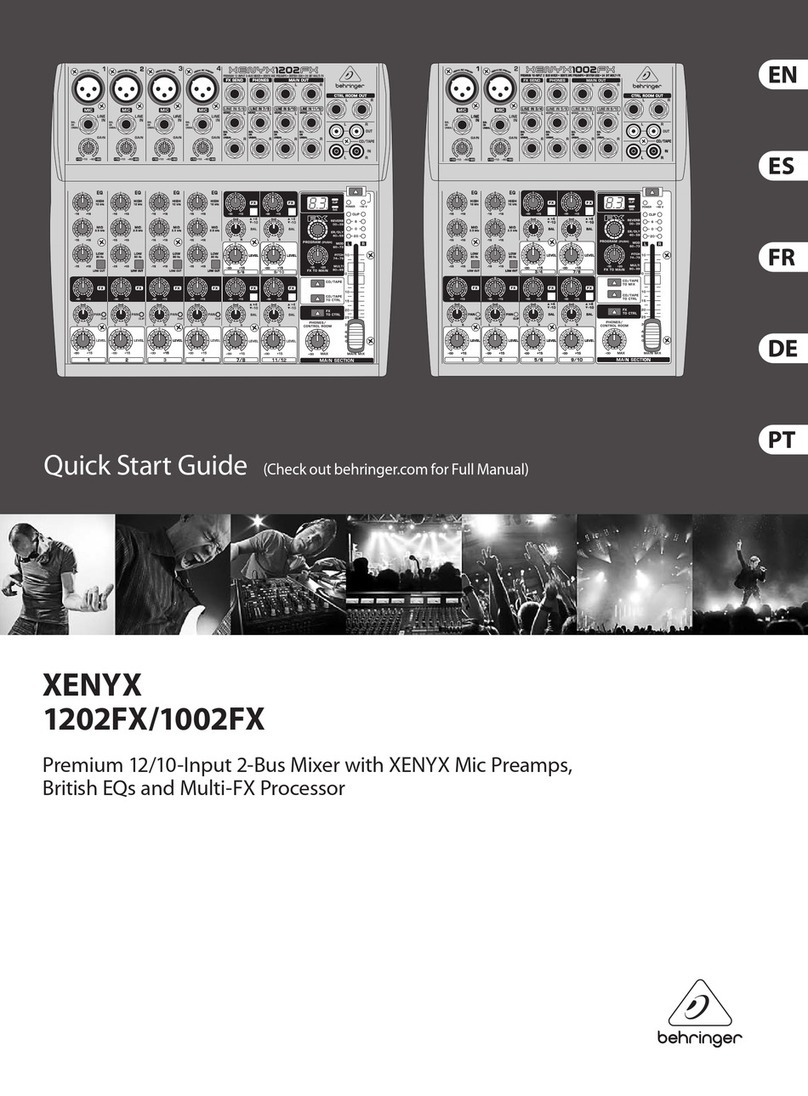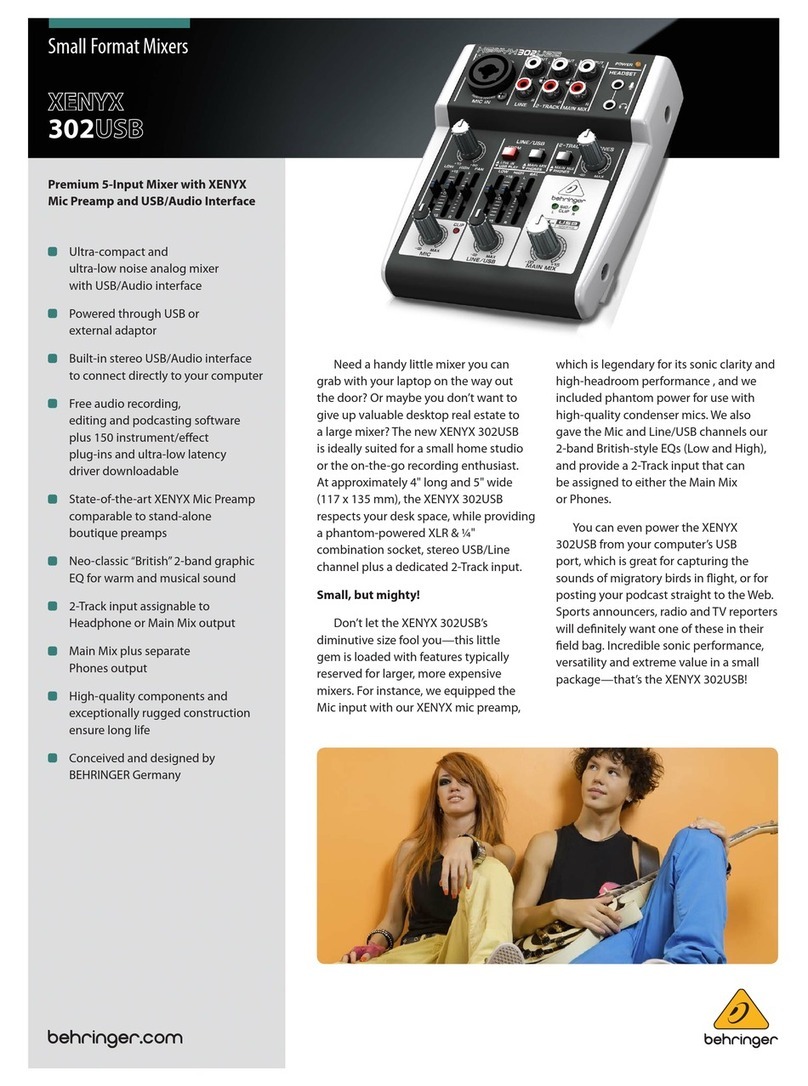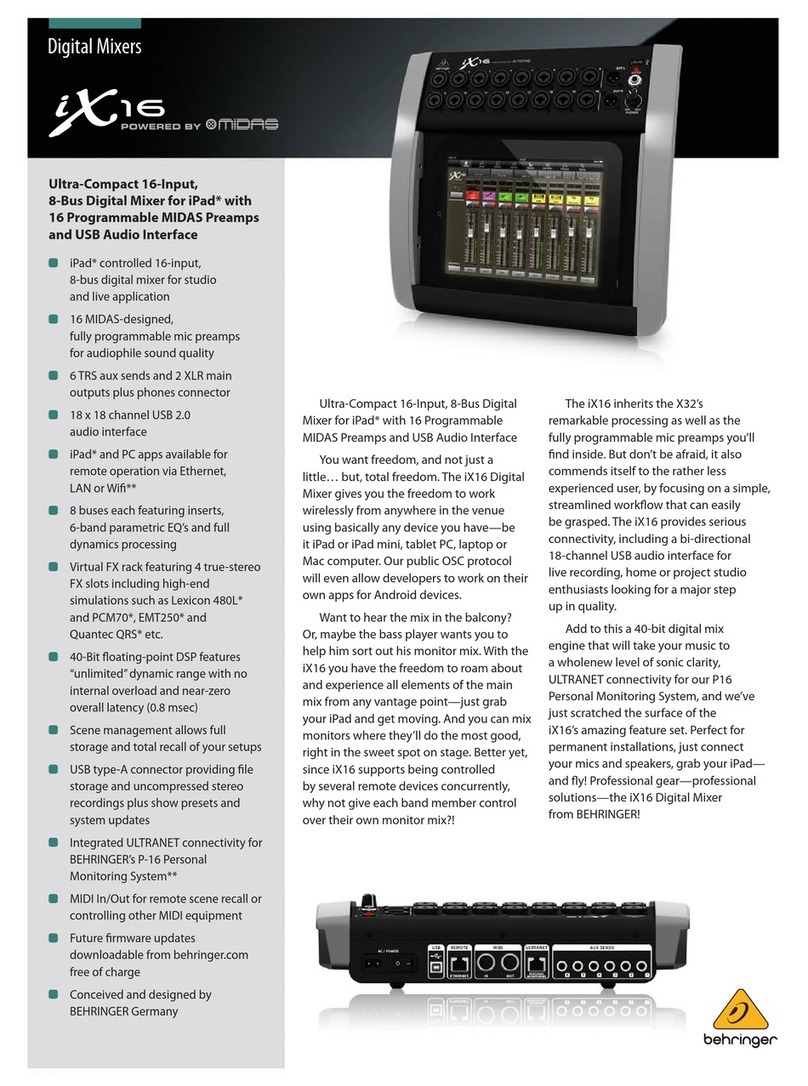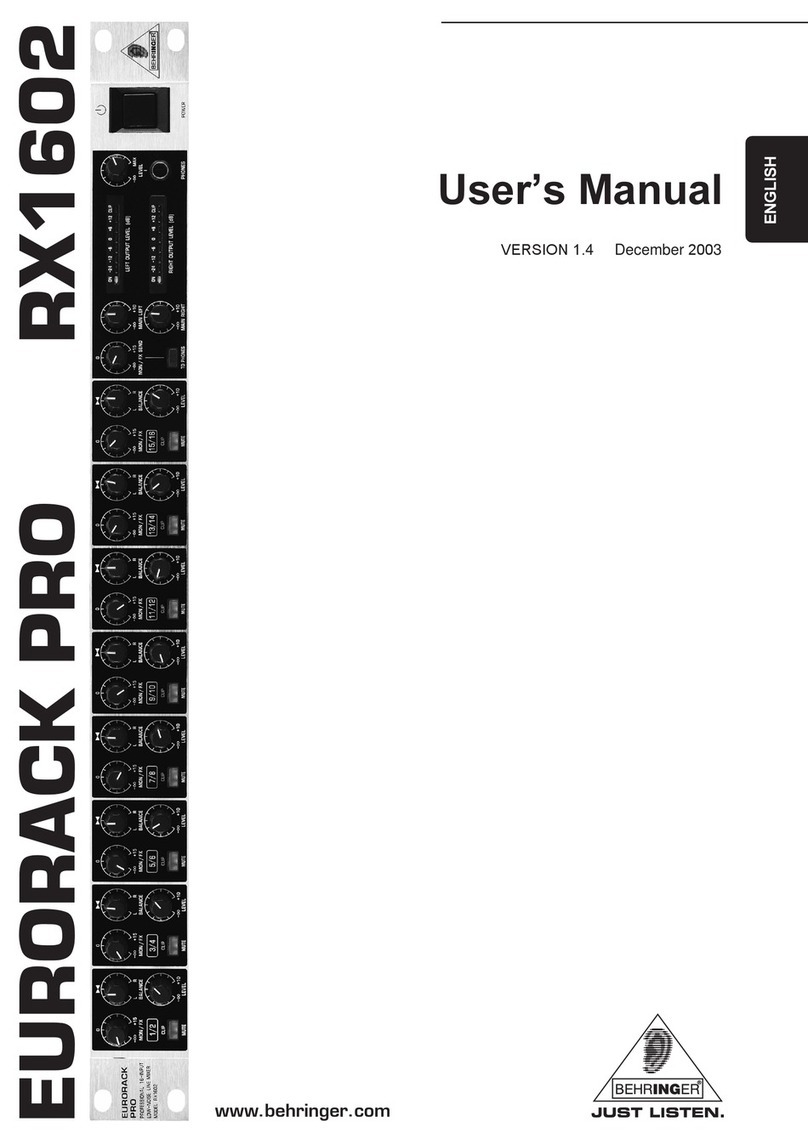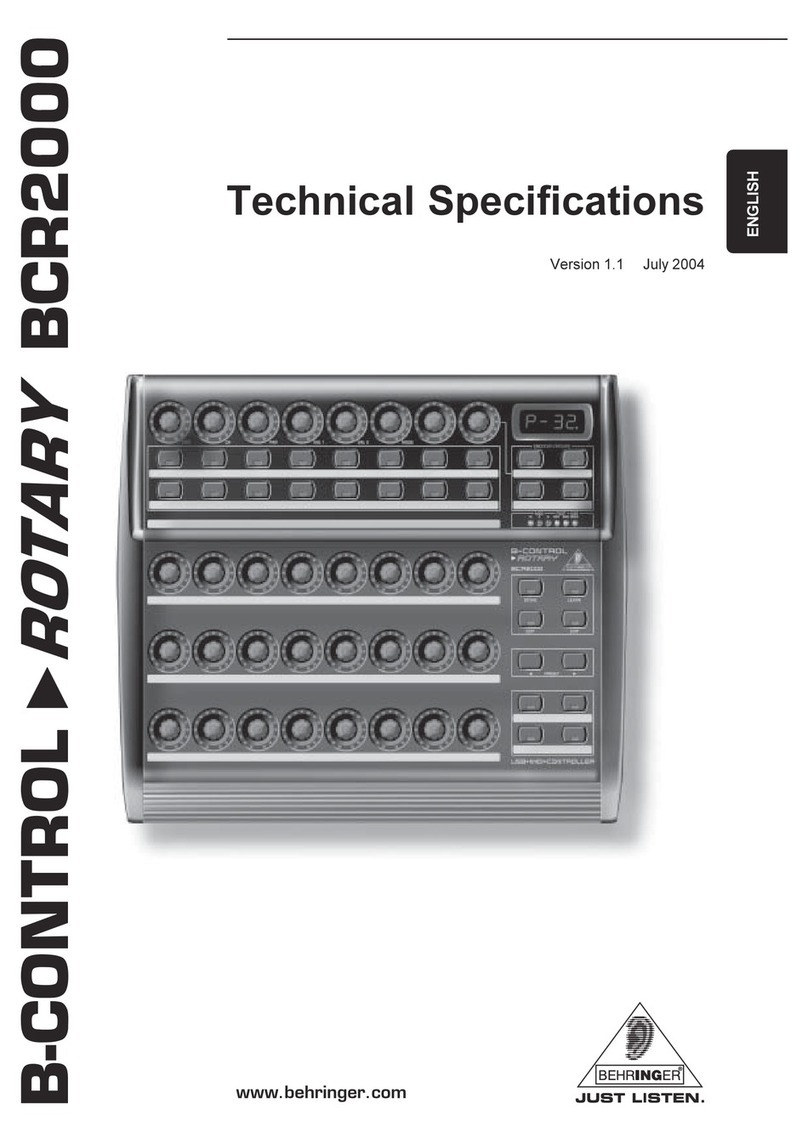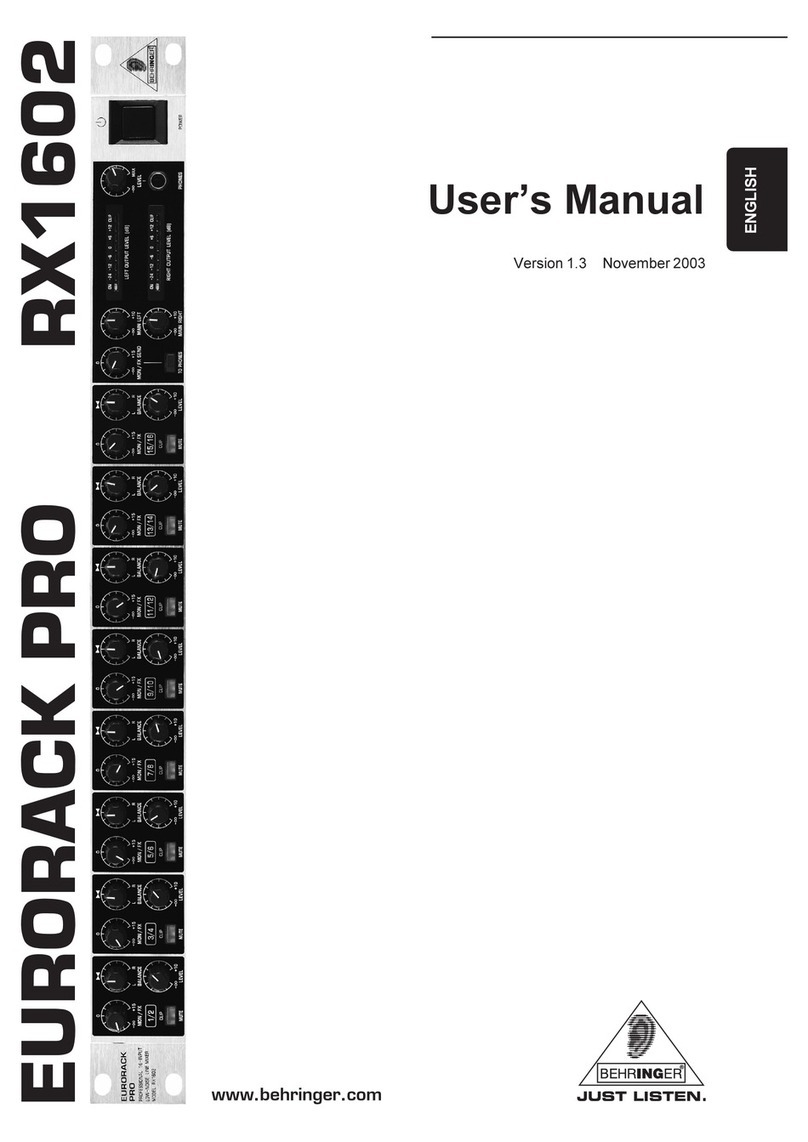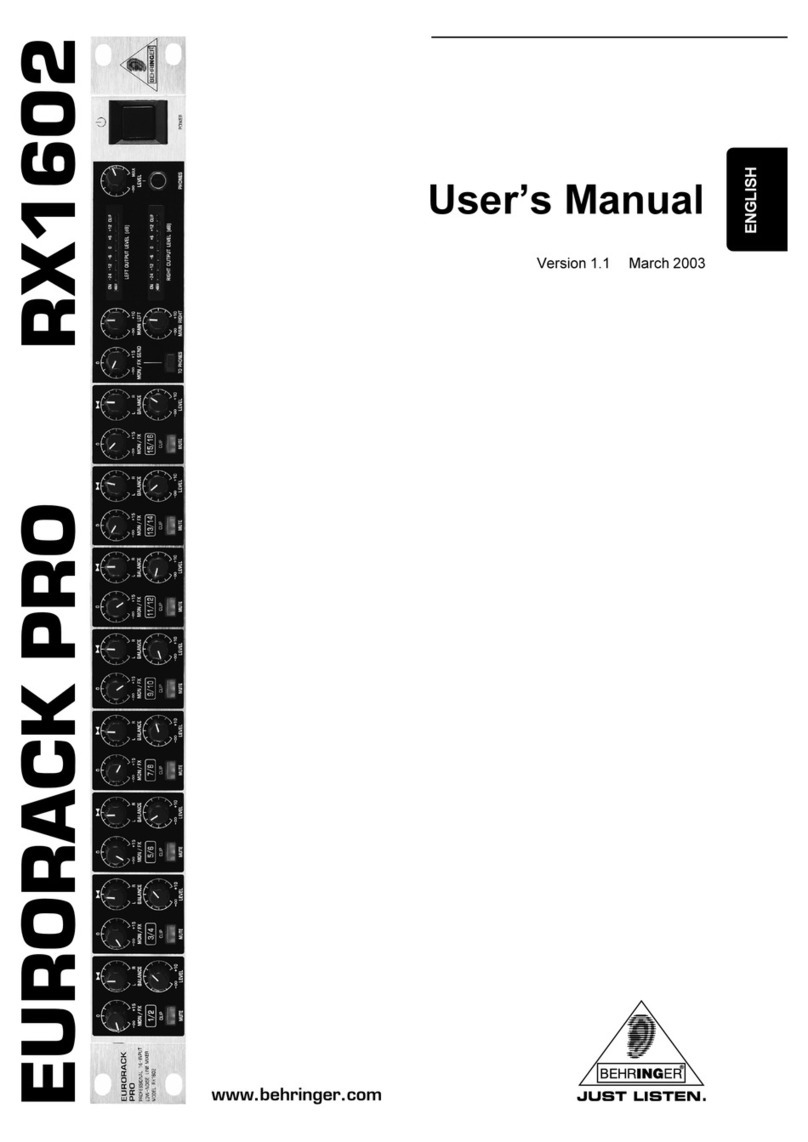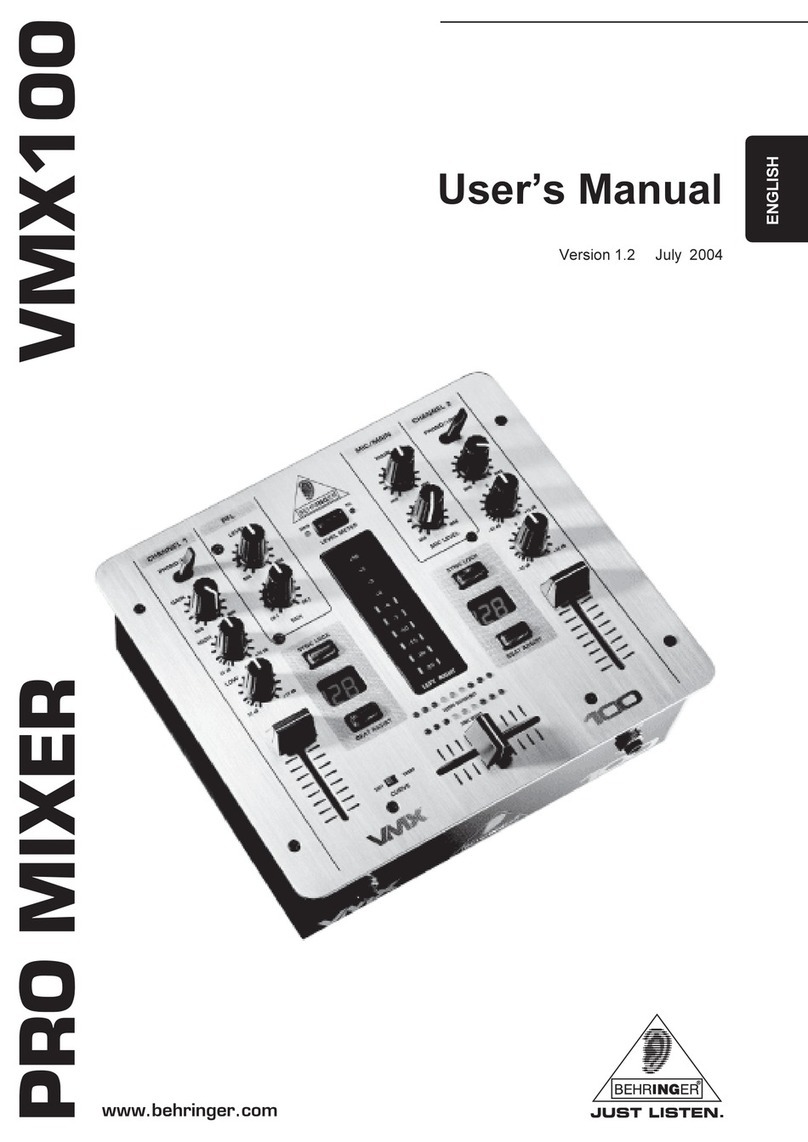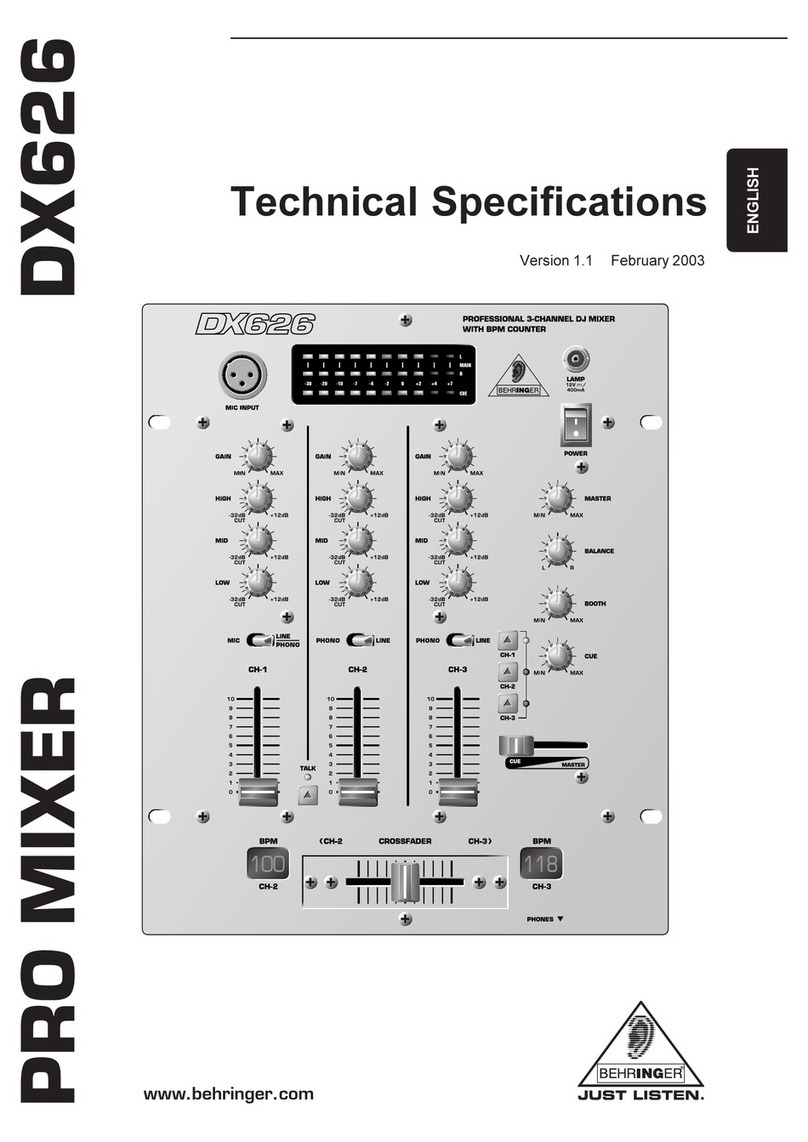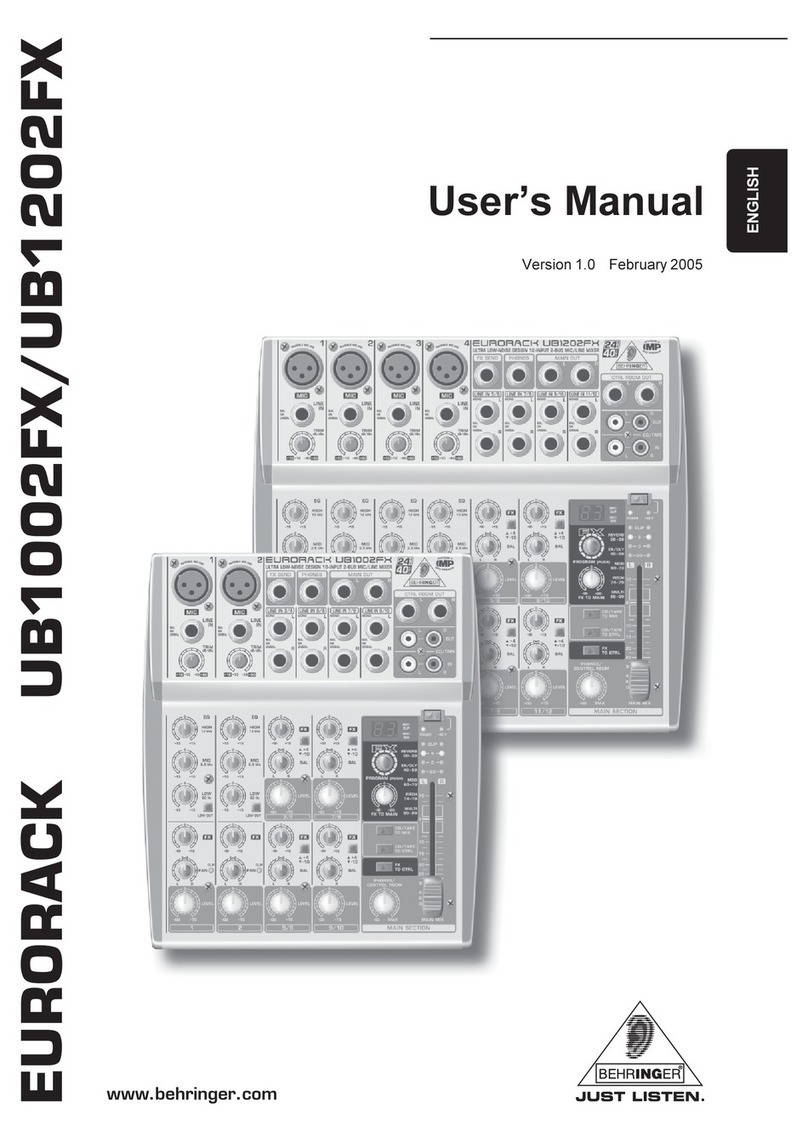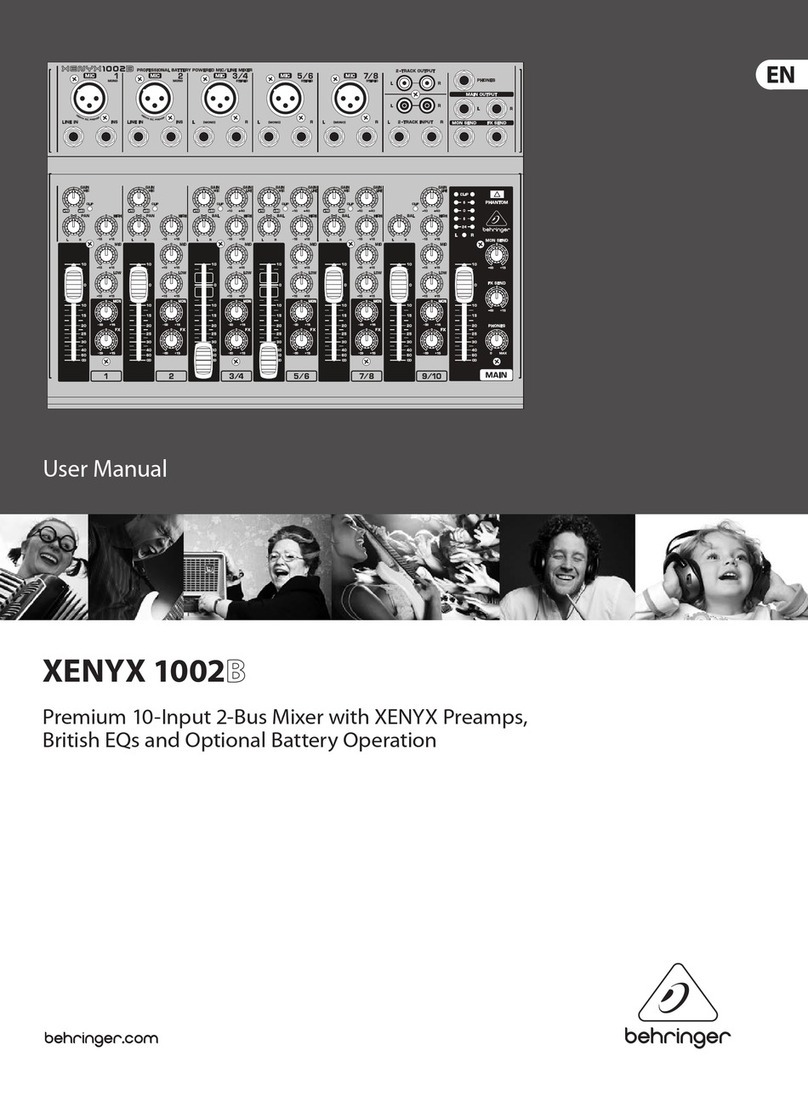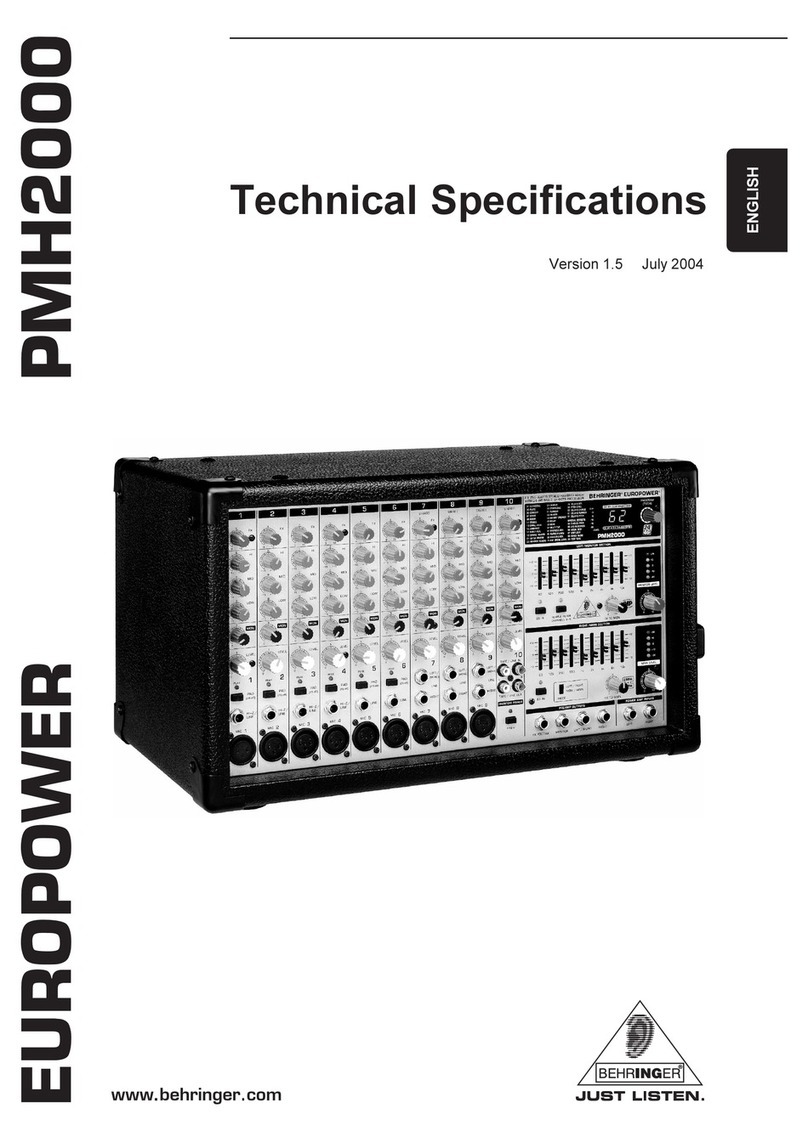X32 의사용 가능한 이펙트에 관한 설명이다.
Stereo Precision Limiter
Stereo Precision Limiter 는정확한 볼륨 리미트를 설정하며, 무왜곡과
최상의 신호 통합을 유지하게 한다. 조용한 신호를 부스트 또는
클리핑을 방지를 위해 레벨을 줄이기 위해서 X32 의Stereo Precision
Limiter 를사용한다.
Stereo Delay
Stereo Delay 는좌, 우딜레이(에코)타임의 개별 컨트롤을 제공하며,
향상된 딜레이 신호의 톤쉐이핑을 위해 하이와 로우 패스 필터의
특징이 있다. 스테레오 필드에서 사용자의 모노 신호를 넓게 사용하기
위해 Stereo Delay 를사용한다.
Triple Delay
때로는 3-Tap Delay 라고도 부르는 Triple Delay 는개별 주파수,
게인과 팬컨트롤과 함께 3 개의 딜레이 단계를 제공한다. 스테레오
분리를 늘리기 위해서 트리플 딜레이로 에코-이펙트를 기본으로 하는
타임을 만든다.
Ambience
Ambience 는믹스 요소의 공간 안에서 사용자의 커스텀된 가상의
어쿠스틱 공간을 만든다. 신호 소스의 명료함을 유지하기 위해
Ambience 를사용한다. 믹스 안에서 따뜻하고 내추럴한 소리를
제공한다. (Lexicon Ambience 에서 영감을 받음)
Reverse Reverb
Reverse Reverb 는리버브의 흔적을 찾아내고, 음악소스 앞에
위치한다. 보컬과 트랙의 내부 질을 얻기 위해서 증가하는 Reverse
Reverb 의크레센도를 사용한다.
Gated Reverb
Gated Reverb 는짧은 버스트를 위한 극도로 고밀도의 리버브를
원할 때, 소음 게이트의 컨트롤로 맞춤형으로 할수있는 리버브를
조합한다. Gated Reverb 는특별히 1980 년대 스타일의 스네어
음악를 만들거나 킥드럼을 크게 만드는데 영향을 준다. (Lexicon
300/480L 에서 영감을 얻음)
Plate Reverb
Plate Reverb 는댐핑 패드, 음악의 깊이와 속도, 크로스오버의 컨트롤
하에 플레이트 리버브 챔버의 성격을 모방한다. X32 의Plate
Reverb 는1950 대후반에서부터 수많은 히트 레코드에서 들을 수
있었던 음악을 선사할 것이다. (Lexicon PCM 에서 영감을 얻음)
Hall Reverb
클래식 홀리버브는 중간 크기에서 대규모 콘서트 홀에서 녹음된
음악이 녹음될 때잔향이 있는 것처럼 느껴진다. 사용자의 믹스가
풍성하고, 3D 와같이 입체적인 음질을 경험하기 위해 Hall Reverb 를
사용한다. (Lexicon Hall 에서 영감을 얻음)
Vintage Room
Vintage Room 은소규모 룸에서 녹음된 음악이 녹음될 때잔향이
있는 것처럼 느껴진다. 사용자가 약간의 공간의 따뜻함을 얻고 싶을
때, Vintage Room 을사용한다. (Quantec QRS 에서 영감을 얻음)
Vintage Reverb
EMT250 을바탕으로 X32 의Vintage Reverb 는라이브 또는 레코드
트랙에 있어서 절대적으로 튀지 않는 희미한 밝기의 리버브를
전달한다. 어떠한 명료도의 희생 없이 부드러운 보컬과 스네어 드럼을
위해 Vintage Reverb 를사용한다.
Dual Tube Stage/Overdrive
Stereo Tube Stage/Overdrive
Tube Stage/Overdrive 는다양한 모던과 클래식 튜브 프리앰프를 표현할 수있는
다재 다능한 이펙트이다. 스테레오와 듀얼 모노버전에서 가능하다. 시작부터
완성도를 높일 때까지 따뜻하고 부드러운 음악을 위해 Tube Stage/Overdrive 를
사용한다.
Stereo Imager
Stereo Imager 는믹스다운 또는 마스터링 할때, 스테레오 필드 안에서 신호의
배치를 컨트롤 하기 위해 전형적으로 사용된다. 베링거 Edison 랙유닛 후의
만들어진 제품들로부터 영감을 받은 X32 는프로 오디오의 음질을 라이브와
레코딩에 전달한다.
Rotary Speaker
Rotary Speaker 는Leslie 무지향성 스피커의 음악을 만든다. X32 의Rotary
Speaker 는electro-mechanical 스피커보다 유동성을 제공한다. 또한, 다양한
악기연주, 보컬에 사용되며, 사이키델릭 효과를 만든다.
Chorus / Stereo Chorus
코러스는 보다 두껍고, 희미한 사운드를 만들기 위해 오리지널 신호로
입력을 샘플 녹음하고 이것을 디튠하며, 믹스한다. 백그라운드 보컬의 소리를
둔탁하게 만들거나, 베이스와 목관악기의 소리를 두배로 만들기 원할 때,
이것을 사용한다.
Flanger / Stereo Flanger
플랭거는 테이프 녹음기에서 릴의 플랜지에 맞선 압력에 의해 만들어지는 위상
쉬프팅 사운드를 만든다. 이이펙트는 보컬과 악기 연주에 사용될 때, 독특한
“wobbly(흔들거리는)” 사운드를 만든다.
Stereo Phaser
Stereo Phaser 또는 Phase Shifter 는입력신호를 가져오며, 주파수응답에서
“등급”을만들기 위해 딜레이한다. 그리고 원본으로 다시 믹스한다. 보컬이나
악기 연주에 “space-out”을추가하기 위해 이기능을 사용한다.
Stereo / Dual Pitch
Pitch Shifting 은최대 한옥타브 안에서 신호의 높이를 위로 또는 아래로
바꾼다. X32 의스테레오 / 듀얼 피치는 사용자의 입력 신호를 한옥타브 높거나
낮게 사용할 수있으며, 또는 새로운 튜닝이나 키로 전체를 뒤바꿀 수있다.
Stereo / Dual Guitar Amp
Tech 21 SansAmp 이후의 모델로부터 영향을 받은 스테레오 / 듀얼 기타
앰프는 실제 기타 앰프에 연결한 것같은 사운드를 만든다. 희미한
명료도에서 완성된 크런치까지, X32 의스테레오 / 듀얼 기타 앰프는
전자기타 연주자가 무대의 앰프 없이 좋은 사운드를 만들 수있게 한다.
Wave Designer
웨이브 디자이너는 신호 변환과 attack 과sustain 과같은 다이나믹스를
조정하는데 있어 강력한 도구이다. 믹스에서 스네어 드럼을 실제의 “크랙”을
만들 때나, 슬랩 베이스 트랙의 불안정한 볼륨의 레벨 아웃이 필요할 때
사용된다. (SPL Transient Designer 에서 영감을 얻음)